Tin tức công nghệ
Hướng dẫn cài đặt cấu hình setup nhanh Modem Router Draytek Vigor3220
Ngày đăng: 02:48 13/11/2023
Lượt xem: 488
Tình huống 1: PPPoE với Username và Password
- Công ty có một đường truyền cáp quang.
- Nhà mạng đã cho mượn Converter quang và router
- Router đó không đáp ứng được nhu cầu và cần thay thế bằng Router Draytek Vigor3220

Bước 1: Chuẩn bị
- Username và Password của đường truyền (Trong hợp đồng)
- Vlan ID của đường truyền (Nếu có – Trong hợp đồng)
- Nối cáp mạng RJ45 từ converter quang vào cổng WAN (1 - 4) trên Router Draytek Vigor3220
- Nối cáp mạng RJ45 từ cổng LAN của Router Draytek Vigor3220 vào cổng LAN của máy tính
- Nhờ kỹ thuật nhà mạng chuyển router nhà mạng về chế độ Bridge mode
Bước 2: Đăng nhập vào giao diện web cùa Vigor: http://192.168.1.1 với user: admin / password: admin (Mặc định)
Bước 3: Cấu hình internet
- Vào WAN >> Internet Access
- Ở WAN 1 : Chọn Access Mode là PPPoE và nhấn Details Page
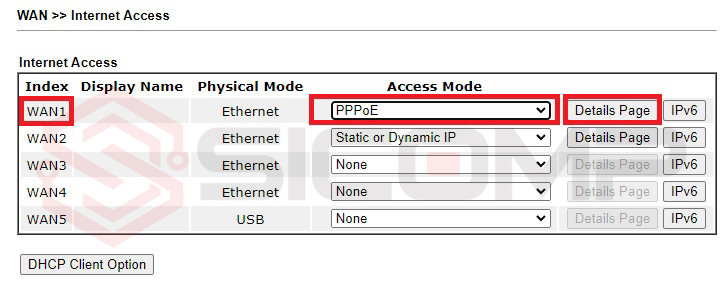
- Ở Tab PPPoE : chọn Enable
- Username: (Hỏi nhà cung cấp)
- Password: (Hỏi nhà cung cấp)
- MTU: 1438 hoặc hỏi nhà cung cấp
- Nhấn OK

- Sẽ hiện ra thông báo yêu cầu khởi động lại Vigor >> Nhấn OK
- Sau khi đăng nhập lại Vigor, vào Online Status >> Physical Connection sẽ hiện thông tin về cổng WAN1
+ Hiện màu xanh, có đầy đủ IP WAN >> Cấu hình thành công
+ Hiện màu đỏ, Error (Username or password error) >> Kiểm tra lại thông tin username/password, VLAN tag

+ Một vài trường hợp cần cấu hình VLAN Tag: Vào WAN >> General Setup >> WAN 1 (1-4)
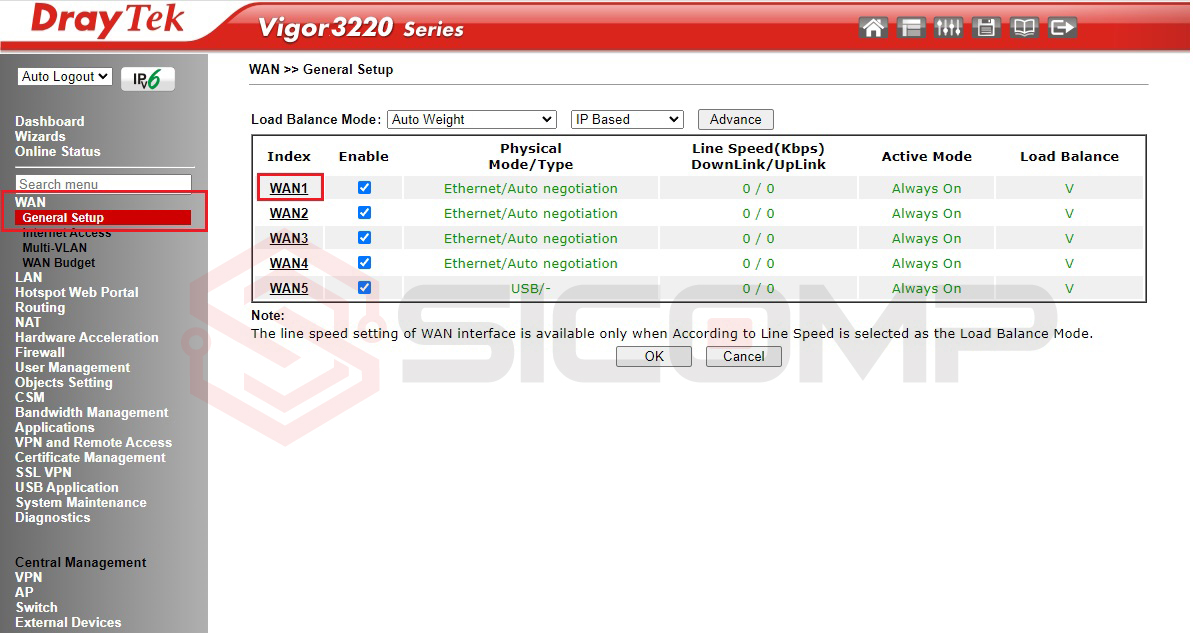
+ VLAN Tag insertion: Enable
+ Tag value: 35 (Hỏi kỹ thuật nhà mạng)

Lưu ý: Một vài trường hợp sau khi cấu hình PPPoE xong vẫn không kết nối được Internet, thì cần gọi điện cho kỹ thuật nhà mạng reset MAC thiết bị mới để nhận IP từ nhà mạng
Tình huống 2: Static IP
- Công ty có một đường truyền cáp quang.
- Nhà mạng đã cho mượn Converter quang và Router
- Bạn không muốn bỏ Router đó và chỉ muốn kết nối thêm Router Draytek Vigor3220 vào

Bước 1: Chuẩn bị
- Kiểm tra lớp mạng hiện tại của Router đang chạy và chọn một IP chưa được sử dụng
(Ví dụ: Router đang chạy có lớp mạng 192.168.1.1 và IP 192.168.1.250 chưa sử dụng)
- Chọn một lớp mạng cho Vigor3220 và phải khác với lớp mạng của Router đang chạy
(Ví dụ: 192.168.100.1 )
- Nối cáp mạng từ cổng LAN của Router đang chạy vào cổng W1 trên Router Draytek Vigor3220
- Nối cáp mạng từ cổng LAN của Router Draytek Vigor3220 vào cổng LAN của máy tính
Bước 2: Đăng nhập vào giao diện web cùa Vigor: http://192.168.1.1 với user: admin / password: admin (Mặc định)
Bước 3: Thay đổi IP LAN thành 192.168.100.1
- Vào LAN >> General Setup
- Ở LAN 1: Chọn Details Page
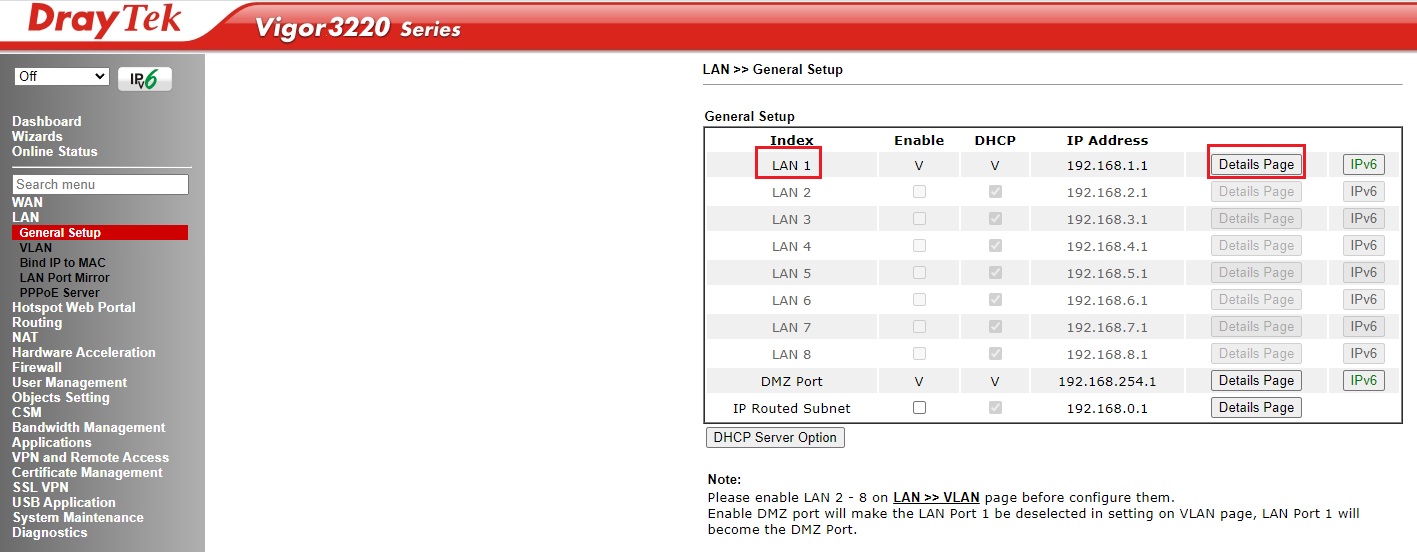
- IP Address: Địa chỉ IP LAN của Vigor – Bạn có thể thay đổi cho phù hợp với mạng LAN hiện tại là 192.168.100.1
- Chọn Start IP Address: 192.168.100.2
- Nhấn OK
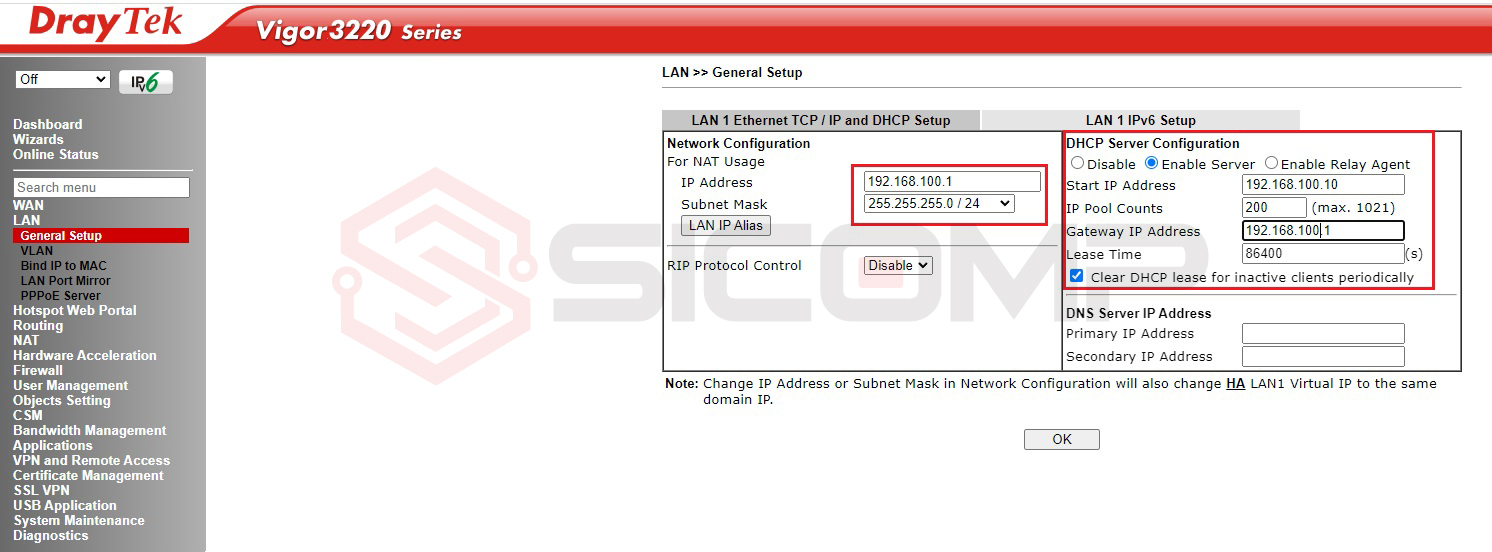
- Sẽ hiện ra thông báo yêu cầu khởi động lại Vigor >> Nhấn OK
- Sau khi Vigor khởi động lại bạn có thể sử dụng Vigor với IP mới là 192.168.100.1
Bước 4: Cấu hình cổng WAN1
- Vào WAN >> Internet Access
- Ở WAN 1 : Chọn Access Mode là Static or Dynamic IP và nhấn Details Page
- Ở Tab Static or Dynamic IP : chọn Enable
- Chọn Specify an IP Address
- IP Address : 192.168.1.250
- Subnet Mask : 255.255.255.0 (Giống với LAN của Router đang chạy)
- Gateway IP Address : 192.168.1.1 (IP LAN của Router đang chạy)
- Thêm DNS Server IP Address (nếu cần)
- Nhấn OK
- Sẽ hiện ra thông báo yêu cầu khởi động lại Vigor >> Nhấn OK
(Trong trường hợp muốn cổng WAN của Vigor3220 nhận IP động do Router đang chạy cấp, chọn Obtain an IP address automatically)

- Sau khi đăng nhập lại Vigor, vào Online Status >> Physical Connection sẽ hiện thông tin về cổng WAN1
+ Hiện màu xanh, có đầy đủ IP WAN >> Cấu hình thành công
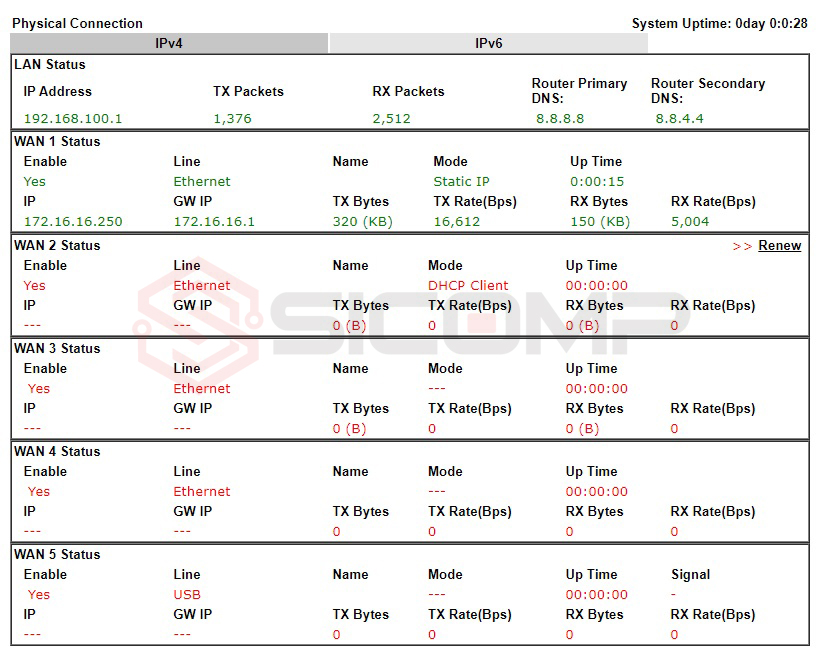
Chúc các bạn thành công!

















































.jpg)